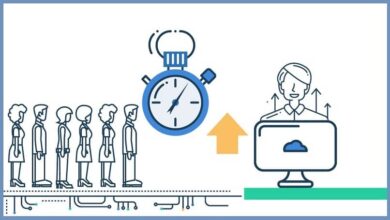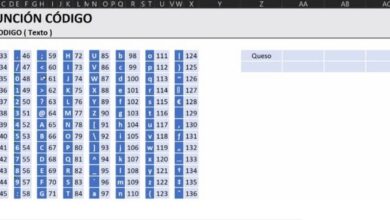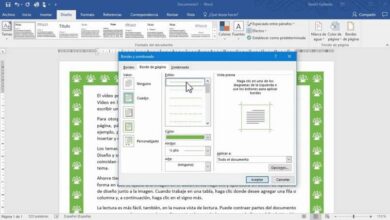Comment mettre en écriture ou combiner des chiffres romains et arabes dans Word
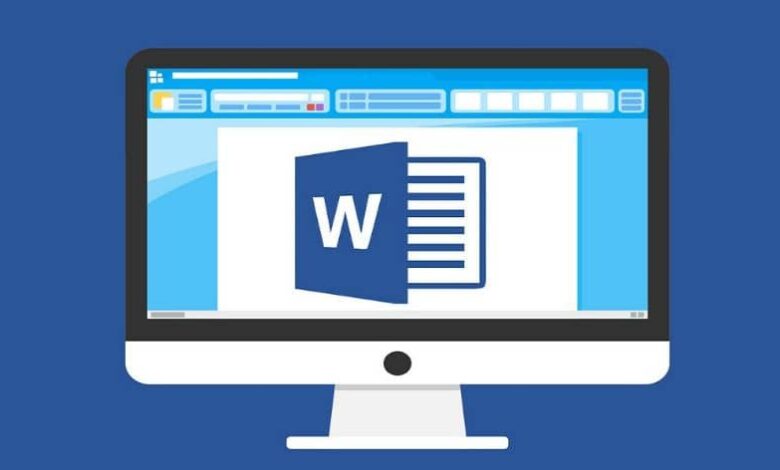
De nombreuses personnes utilisent l’outil Word dans leurs travaux. C’est pourquoi il est important d’apprendre à mettre, écrire ou combiner des chiffres romains et arabes dans Word.
À cette époque, il est très courant d’utiliser Word en raison des nombreuses modifications que vous pouvez apporter lors de l’exécution d’un travail.
En fait, d’un point de vue mathématique, il est déjà possible d’ insérer ou d’écrire des équations et des formules mathématiques. La possibilité de mettre en carré ou en cube des exposants dans Word avec le clavier a également été ajoutée.
Une autre raison offerte par Word est la possibilité de créer des documents qui peuvent avoir un style ou un format différent , ce qui rend notre travail final original.
Désactiver ou désactiver les mises à jour automatiques dans Microsoft Office pourrait être une grosse erreur de nos jours. Cela est dû aux améliorations constantes qui sont appliquées à ses programmes, tels que Word.
Word nous donne la possibilité de changer le style des lettres, de changer l’origine des caractères de telle manière qu’une langue puisse être mélangée avec une autre dans le même texte.
Nous pouvons l’observer lors de la mise, de l’écriture ou de la combinaison de chiffres romains et arabes dans le même document Word. Pour cette raison, dans ce petit article, nous allons vous apprendre à effectuer ces types de modifications dans votre programme Word.
Combinez les chiffres romains et arabes dans la numérotation des pages
Généralement, mettre, écrire ou combiner des chiffres romains et arabes dans Word est fait pour les articles, les thèses, etc. Ou voulez simplement apprendre à faire de ce processus une méthode d’apprentissage, car il peut être utile à l’avenir. Pour ce faire, vous devez procéder comme suit:
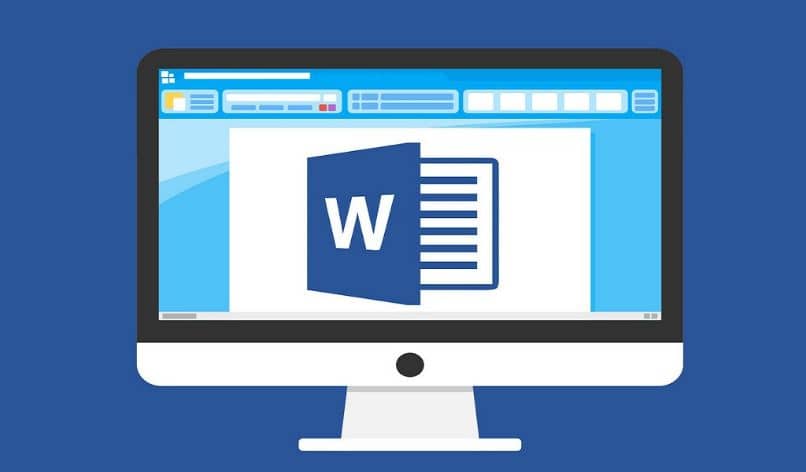
- Vous devez vous placer exactement sur la feuille où vous souhaitez commencer le décompte des pages. Maintenant, vous allez sélectionner » Conception de page «, maintenant vous allez sélectionner «Mise en page» et sélectionnez «Sauts», dans la petite fenêtre qui apparaît, sélectionnez «Page suivante».
- Vous devez sélectionner le pied de page en double-cliquant dessus puis sur l’option «Conception», qui est la partie Exploration. Il y a une petite icône en forme de deux feuilles, il faut la sélectionner, elle s’appelle » Lier la précédente «.
- Dans l’option «Conception», sélectionnez dans «En-tête et pied de page», maintenant dans «Numéro de page», en «position actuelle» et choisissez le modèle que vous souhaitez.
- Pour que vous puissiez changer les nombres en romain, sélectionnez dans » Nombre de page «, maintenant dans «Format du nombre de page» et vous pouvez passer aux nombres romains.
Il est important de préciser que vous pouvez choisir la page sur laquelle vous souhaitez commencer le décompte des pages, que ce soit 5, 15 ou 30.
Placez les chiffres romains
Il existe de nombreuses façons d’insérer, d’ écrire ou de combiner des chiffres romains et arabes dans l’outil Microsoft Word . Cette fois, ce seront les chiffres romains. L’option évidente est de simplement les écrire dans votre document.
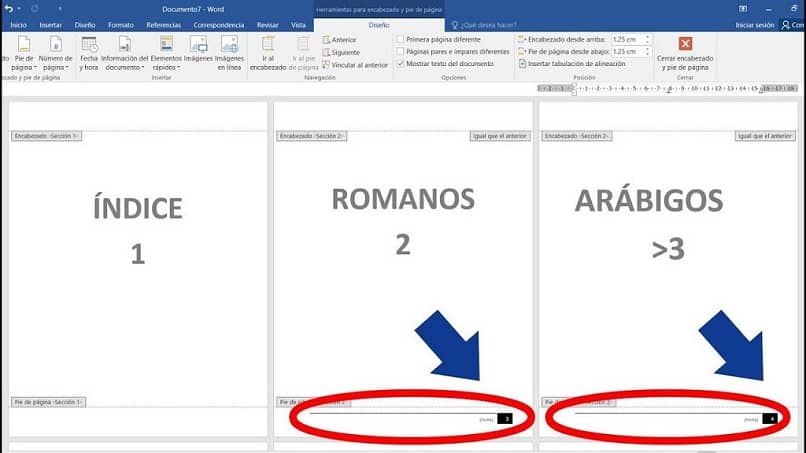
Cependant, il existe un moyen automatique qui vous permet d’écrire les nombres de manière normale (en espagnol), puis de les convertir en liste de chiffres romains.
Sans plus rien à ajouter, voici les étapes pour écrire des chiffres romains dans Word à l’aide de la fonction de liste de formats.
- Écrivez les nombres verticalement jusqu’au nombre où vous voulez que les chiffres romains s’arrêtent. Par exemple, cela peut être de 1 à 10. Ou ce que vous voulez.
- Commencez par écrire les nombres verticalement.
- Vous devez sélectionner tous les nombres que vous venez d’écrire.
- Maintenant, vous devez aller dans «Démarrer», puis vous sélectionnerez dans » Paragraphe «. Puis dans » Numérotation » et sélectionnez les chiffres romains en majuscules ou minuscules.
- Sur l’onglet Accueil, allez dans l’option «Paragraphe», puis » Numérotation » et plus tard dans » Nombres Romains «.
À ce stade, la numérotation se transforme en une liste numérotée avec des chiffres romains. De cette manière simple, vous pouvez écrire les chiffres romains.
De manière très simple et automatique. Il est important de se rappeler qu’il existe de nombreuses façons, mais c’est l’une des plus faciles à faire . Il ne vous reste plus qu’à pratiquer et à le mettre en pratique pour votre prochaine affectation au collège, la thèse à l’université ou travailler pour votre bureau.